Las traducciones son generadas a través de traducción automática. En caso de conflicto entre la traducción y la version original de inglés, prevalecerá la version en inglés.
Modificación de una instancia de base de datos de Amazon DocumentDB
Puede modificar su instancia de Amazon DocumentDB mediante el AWS Management Console o el. AWS CLI Para modificar una instancia, la instancia debe tener el estado disponible. No puede modificar una instancia detenida. Si el clúster está detenido, inicie primero el clúster, espere a que la instancia esté disponible y, a continuación, realice las modificaciones deseadas. Para obtener más información, consulte Detención e inicio de un clúster de bases de datos de Amazon DocumentDB.
- Using the AWS Management Console
-
Complete los pasos que se indican a continuación para modificar una instancia de Amazon DocumentDB específica mediante la consola.
-
En el panel de navegación, seleccione Clusters (Clústeres).
sugerencia
Si no ve el panel de navegación del lado izquierdo de la pantalla, seleccione el icono de menú (
 ) en la esquina superior izquierda de la página.
) en la esquina superior izquierda de la página. -
En el cuadro de navegación de clústeres, verá la columna Identificador del clúster. Las instancias se muestran en clústeres, de forma similar a la siguiente captura de pantalla.
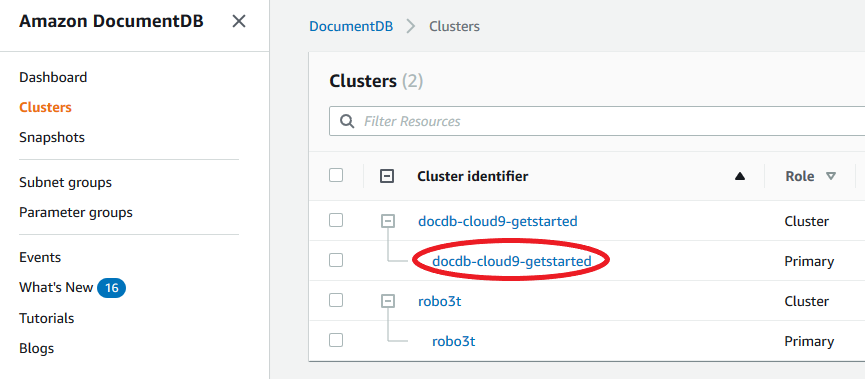
-
Marque la casilla de verificación situada a la izquierda de la instancia que desea modificar.
-
Elija Actions (Acciones) y después Modify (Modificar).
-
En el panel Modificar instancia: <instance-name>, realice los cambios que desee. Puede hacer los siguientes cambios:
-
Especificaciones de instancia: el identificador y la clase de la instancia. Restricciones de nombres del identificador de instancia:
-
Identificador de instancia: introduce un nombre que sea único para todas las instancias de tu propiedad Cuenta de AWS en la región actual. El identificador de instancia debe contener [1-63] caracteres alfanuméricos o guiones, tener una letra como primer carácter y no puede terminar con un guion ni contener dos guiones consecutivos.
-
Clase de instancia: en el menú desplegable, seleccione una clase de instancia para su instancia de Amazon DocumentDB. Para obtener más información, consulte Administración de clases de instancias.
-
-
Autoridad de certificación: certificado de servidor para esta instancia. Para obtener más información, consulte Actualización de los certificados TLS de Amazon DocumentDB.
-
Conmutación por error: durante la conmutación por error, la instancia con el nivel de promoción más alto se promoverá a primaria. Para obtener más información, consulte Conmutación por error a Amazon DocumentDB.
-
Mantenimiento : la ventana de mantenimiento en la que se aplican las modificaciones o revisiones pendientes a las instancias del clúster.
-
-
Cuando haya terminado, elija Continuar para ver un resumen de los cambios.
-
Después de verificar los cambios, puede aplicarlos inmediatamente o durante el siguiente período de mantenimiento en Scheduling of modifications (Programación de modificaciones). Seleccione Modify instance (Modificar instancia) para guardar los cambios. Como alternativa, puede elegir Cancel (Cancelar) para descartar los cambios.
Los cambios pueden tardar unos minutos en aplicarse. Solo puede usar la instancia cuando su estado sea available (disponible). Puede monitorizar el estado de la instancia mediante la consola o la AWS CLI. Para obtener más información, consulte Supervisión del estado de un clúster de Amazon DocumentDB.
- Using the AWS CLI
-
Para modificar una instancia específica de Amazon DocumentDB mediante el AWS CLI, utilice el
modify-db-instancecon los siguientes parámetros. Para obtener más información, consulte Modificar DBInstance. El siguiente código modifica la clase de instancia adb.r5.largepara la instanciasample-instance.Parámetros
-
--db-instance-identifier: obligatorio. El identificador de la instancia que se va a modificar. -
--db-instance-class: opcional. La nueva capacidad de memoria e informática de la instancia (por ejemplo,db.r5.large). No todas las clases de instancia están disponibles en todas las Regiones de AWS. Si modifica la clase de la instancia se produce una interrupción durante el cambio. El cambio se aplica durante la siguiente ventana de mantenimiento, a menos queApplyImmediatelyse especifique como verdadera para esta solicitud. -
--apply-immediatelyo--no-apply-immediately: opcional. Especifica si esta modificación debe aplicarse inmediatamente o esperar hasta el próximo periodo de mantenimiento. Si se omite este parámetro, la modificación se realiza durante el siguiente período de mantenimiento.
Para Linux, macOS o Unix:
aws docdb modify-db-instance \ --db-instance-identifier sample-instance \ --db-instance-class db.r5.large \ --apply-immediatelyPara Windows:
aws docdb modify-db-instance ^ --db-instance-identifier sample-instance ^ --db-instance-class db.r5.large ^ --apply-immediatelyLa salida de esta operación será similar a lo que se indica a continuación.
{ "DBInstances": [ { "DBInstanceIdentifier": "sample-instance-1", "DBInstanceClass": "db.r5.large", "Engine": "docdb", "DBInstanceStatus": "modifying", "Endpoint": { "Address": "sample-instance-1.node.us-east-1.docdb.amazonaws.com", "Port": 27017, "HostedZoneId": "ABCDEFGHIJKLM" }, "InstanceCreateTime": "2020-01-10T22:18:55.921Z", "PreferredBackupWindow": "02:00-02:30", "BackupRetentionPeriod": 1, "VpcSecurityGroups": [ { "VpcSecurityGroupId": "sg-abcd0123", "Status": "active" } ], "AvailabilityZone": "us-east-1a", "DBSubnetGroup": { "DBSubnetGroupName": "default", "DBSubnetGroupDescription": "default", "VpcId": "vpc-abcd0123", "SubnetGroupStatus": "Complete", "Subnets": [ { "SubnetIdentifier": "subnet-abcd0123", "SubnetAvailabilityZone": { "Name": "us-east-1a" }, "SubnetStatus": "Active" }, { "SubnetIdentifier": "subnet-abcd0123", "SubnetAvailabilityZone": { "Name": "us-east-1b" }, "SubnetStatus": "Active" } ] }, "PreferredMaintenanceWindow": "sun:10:57-sun:11:27","PendingModifiedValues": { "DBInstanceClass": "db.r5.large"}, "EngineVersion": "3.6.0", "AutoMinorVersionUpgrade": true, "PubliclyAccessible": false, "DBClusterIdentifier": "sample-cluster", "StorageEncrypted": true, "KmsKeyId": "arn:aws:kms:us-east-1:123456789012:key/wJalrXUtnFEMI/K7MDENG/bPxRfiCYEXAMPLEKEY", "DbiResourceId": "db-ABCDEFGHIJKLMNOPQRSTUVWXYZ", "CACertificateIdentifier": "rds-ca-2019", "PromotionTier": 1, "DBInstanceArn": "arn:aws:rds:us-east-1:123456789012:db:sample-instance-1", "EnabledCloudwatchLogsExports": [ "profiler" ] } ] }Las modificaciones pueden tardar unos minutos en aplicarse. Solo puede usar la instancia cuando su estado sea available (disponible). Puede supervisar el estado de la instancia mediante la tecla AWS Management Console o AWS CLI. Para obtener más información, consulte Supervisión del estado de un clúster de Amazon DocumentDB.
-